
- •Глава 3
- •3.1. Первое знакомство с Numbers
- •3.1.2. Интерфейс окна приложения Numbers
- •3.2. Объекты приложения Numbers и способы их выделения
- •3.2.1. Таблица •
- •3.2.2. Лист и страница
- •3.2.3. Диаграмма
- •3.3.1. Действия с таблицами
- •3.3.4. Действия над листами
- •3.3.5. Реорганизация листов и их компонентов
- •3.3.6. Настройка параметров страницы
- •3.4. Типы данных
- •3.5. Работа с содержимым ячеек
- •3.5.1. Форматирование содержимого ячеек
- •3.5.2. Работа с текстом в ячейках
- •3.5.3. Работа с числами в ячейках
- •3.5.4. Способы работы с содержимым, которое слишком велико для ячейки
- •3.6. Формулы
- •3.6.1. Виды адресации в формулах
- •3.7.1. Виды диаграмм и примеры их использования
- •3.8. Сортировка и фильтрация
- •3.9. Категории таблиц
- •3.9.3. Управление категориями и подкатегориями таблицы
3.7.1. Виды диаграмм и примеры их использования
Приложение Numbers предлагает тот же перечень диаграмм, что и остальные I приложения пакета iWork. Работа с диаграммами в Pages и Keynote была рас-1 смотрена в разд. 1.13, в котором обращалось внимание только на настройки | диаграмм, но не была приведена сравнительная характеристика различных I видов. В данном разделе разберем несколько примеров использования некоторых видов диаграмм, которые наглядно демонстрируют их область приме- j нения.
Круговая диаграмма
Круговая диаграмма и объемный ее вариант ЗИ-круговая используются для I сравнения нескольких величин в одной точке или нескольких частей одного целого. Как следует из названия, диаграмма представляет собой круг, который разбит на секторы. Круг соответствует суммарному количеству всех I данных и составляет 100%, каждый сектор соответствует одному данному, I представляющему собой часть (процентную долю) от общего количества.
Пример 1
Однажды дядя Федор пошел в лес по грибы и собрал 24 лисички, j 9 моховиков, 15 волнушек и 5 белых. Требуется построить круговую диа-
грамму сбора грибов, показывающую, какой процент от общего количества составляют белые грибы.
Предварительно следует подготовить таблицу значений, по которым будет осуществляться построение диаграммы. В таблицу необходимо занести наименования грибов и числовые данные, затем выделить диапазон ai:D2 (рис. 3.29) и выбрать тип диаграммы — Круговая (Pie). Ячейки первой строки выделенного диапазона являются названиями секторов круга, ячейки второй строки содержат числовые данные диаграммы. Весь круг составляет общее количество собранных грибов — 45, каждый сектор отражает процентную долю каждого наименования гриба от общего количества (рис. 3.29).
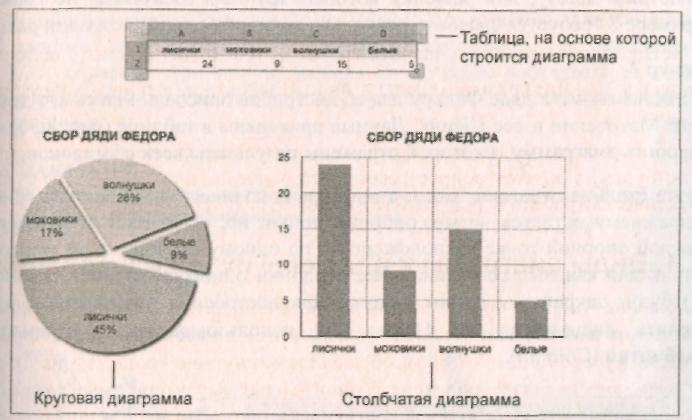
Рис. 3.29. Пример использования круговой и столбчатой диаграмм
Использование круговой диаграммы не всегда удобно и наглядно. Например, увеличение числа собранных грибов приведет к увеличению секторов, что пагубно скажется на информативности диаграммы. В этом случае следует использовать другие виды диаграмм.
Столбчатая диаграмма
Приложение Numbers предлагает несколько вариантов столбчатой диаграммы: ▼ Столбчатая (Column) — вертикальные столбцы;
Полосчатая (Ваг) — горизонтальные столбцы;
ЗБ-столбчатая (3D Column) — трехмерная столбчатая;
ЗБ-полосчатая (3D Ваг) — трехмерная полосчатая.
 Столбчатая
диаграмма
и различные ее варианты служат для
сравнения не- | скольких величин в
нескольких точках, но также может быть
использована и для сравнения нескольких
величин в одной точке, как в предыдущем
примере (см. рис. 3.29).
Столбчатая
диаграмма
и различные ее варианты служат для
сравнения не- | скольких величин в
нескольких точках, но также может быть
использована и для сравнения нескольких
величин в одной точке, как в предыдущем
примере (см. рис. 3.29).
Как следует из названия, столбчатая диаграмма состоит из столбиков, высота которых соответствует значениям сравниваемых величин. Так, в примере 1 высота столбиков определяется количеством собранных грибов. Каждый столбик привязан к некоторой опорной точке. В примере 1 опорная точка соответствует наименованию гриба: сколько наименований (4), столько и столбиков (см. рис. 3.29).
Рассмотрим задачу, для решения которой круговая диаграмма не годится. В примере 2 требуется сравнить несколько величин больше, чем один раз.
Пример 2
Предположим, к дяде Федору для сбора грибов присоединились его друзья, кот Матроскин и пес Шарик. Данные приведены в таблице (рис. 3.30). Построить диаграмму, в которой отражены результаты всех сборщиков.
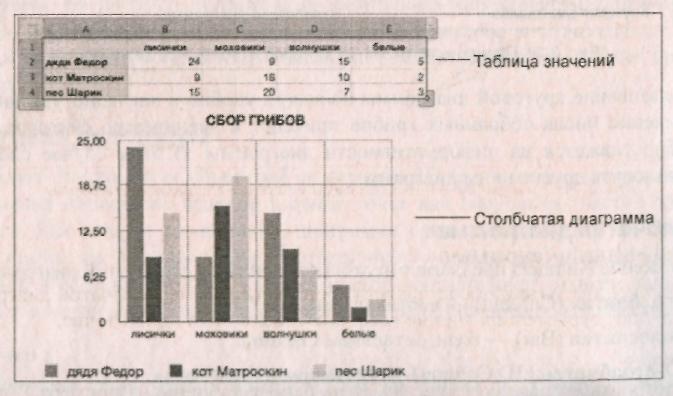
Рис. 3.30. Пример использования столбчатой диаграммы
Высота столбца отражает, как и в примере 1, количество собранных грибов. По-прежнему остается четыре опорных точки, но, в отличие от примера 1, в каждой опорной точке расположено не по одному столбцу, а по три (один столбик для каждого сборщика). Все столбики одного сборщика (одной серии) будут закрашены одним цветом. Для построения диаграммы следует выделить диапазон ai:E4. На рис. 3.30 использован тип диаграммы — Столбчатая (Column).
Линейная диаграмма
Линейная диаграмма предназначена для того, чтобы проследить за изменениями нескольких величин при переходе от одной точки к другой.
Пример 3
Построить линейную диаграмму на основе таблицы из примера 2, отражающую изменение количества собранных грибов в зависимости от их вида.
Опорных точек по-прежнему остается четыре— по числу разновидностей грибов. Количество собранных грибов отмечается на графике метками, соединенными друг с другом отрезками. В результате чего график представляет собой ломаную линию, состоящую из нескольких отрезков, отсюда и название данного вида диаграмм — линейная. Диаграмма, изображенная на рис. 3.31, содержит три линии, каждая из которых соответствует одному сборщику. Линии отличаются друг от друга цветом, толщиной, типом штриха, маркерами.
Замечание
В девятой версии пакета появилась возможность соединять точки не только отрезками, но и криволинейными сегментами.

Рис. 3.31. Примеры линейной диаграммы и плоской площадной диаграммы
Площадная диаграмма
Площадная диаграмма представляет гибрид линейной и столбчатой диаграмм и нагляднее отражает сравнение нескольких величин в одной точке.
Пример 4
Построить площадную диаграмму на основе таблицы из примера 1, отражающую сбор дяди Федора.
 Если
на вершинах столбцов, приведенных на
рис. 3.29, отметить точки, соединить
их отрезками и полученную площадь
закрасить каким-либо цветом, то получится
площадная диаграмма, представленная
на рис. 3.31. Приложение Numbers
предлагает
два варианта площадной диаграммы:
Площадная
(Area)
и
ее объемный вариант ЗБ-площадная
(3D
Area).
Если
на вершинах столбцов, приведенных на
рис. 3.29, отметить точки, соединить
их отрезками и полученную площадь
закрасить каким-либо цветом, то получится
площадная диаграмма, представленная
на рис. 3.31. Приложение Numbers
предлагает
два варианта площадной диаграммы:
Площадная
(Area)
и
ее объемный вариант ЗБ-площадная
(3D
Area).
Для отображения результатов сбора нескольких грибников этот вид диаграммы не является информативным, потому что фигуры, отображающие сбор каждого грибника, будут перекрываться, заслоняя собой часть данных. Для этой цели нагляднее использовать, например, сложенную столбчатую диаграмму.
Сложенная диаграмма
Сложенная диаграмма позволяет наглядно сравнить суммы нескольких величин в нескольких точках и при этом показать вклад каждой величины в общую сумму.
Пример 5
Построить сложенные диаграммы на основе таблицы из примера 2.
Приложение Numbers предлагает шесть вариантов сложенной диаграммы:
Сложенная столбчатая (Stacked Column) и ее объемный вариант ЗБ-столбчатая (сложенная) (3D Stacked Column);
Сложенная полосчатая (Stacked Bar) и ЗО-полосчатая (сложенная) | (3D Stacked Bar);
Сложенная площадная (Stacked Area) и ЗБ-площадная (сложенная) (3D Stacked Area).
Два первых варианта напоминают столбчатую диаграмму, у которой столбцы ставятся не рядом друг с другом, а один на другой. Соответственно, вертикальный размер определяется не наибольшей величиной, а наибольшей суммой величин. Количество столбцов равно количеству опорных точек. Диаграмма Сложенная столбчатая и ее объемный вариант, построенные на основе таблицы из примера 2, содержит всего четыре многоярусных столбца, равных количеству сборщиков (рис. 3.32).
Диаграмма сложенная полосчатая и ее объемный вариант тоже содержат четыре столбца, но расположенных горизонтально. Обратите внимание на то, что осиХи К поменялись местами (рис. 3.32).
Диаграмма сложенная площадная представляет гибрид сложенной и линейной диаграмм (рис. 3.32).
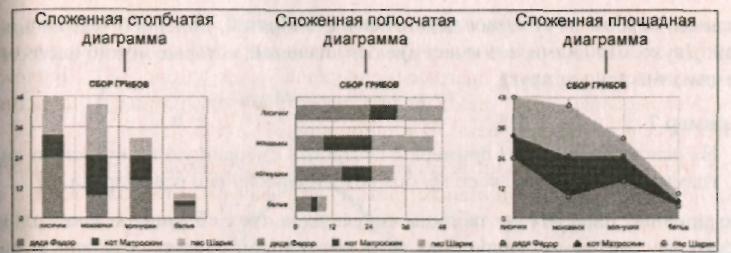
Рис. 3.32. Пример плоских сложенных диаграмм
Диаграмма рассеивания
Диаграмма рассеивания используется для построения графиков функций.
Пример 6
Построить график функции у = х3 + 2 на отрезке х е [-3;3], с шагом Дх = 0,5.
Перед построением графика функции, как и любой диаграммы, следует составить таблицу расчетных значений, используя условие, затем выделить диапазон А1:В14 (рис. 3.33) и выбрать тип диаграммы— Рассеивания (Scatter).

Рис. 3.33. Пример графика функции
Смешанная и двухосная диаграммы
Смешанная и двухосная диаграммы предназначены для сравнения двух величин в нескольких точках. На одном графике отображаются сразу две диа-
граммы, каждая из которых может быть столбчатой, линейной или площадной. Двухосная диаграмма имеет две оси значений, которые можно настроить независимо друг от друга.
Пример 7
На основе таблицы из примера 2 построить смешанную и двухосную диаграммы, отражающие сбор грибов кота Матроскина и пса Шарика.
По причине того, что из таблицы результатов трех сборщиков необходимо построить диаграммы только по двум сборщикам, следует, удерживая клавишу <Command>, выделить два диапазона — ai : ei и аз : Е4 (рис. 3.34).

Рис. 3.34. Пример смешанной и двухосной диаграмм
3.7.2. Связанные диаграммы
Если создать диаграмму в приложении Numbers, а затем скопировать ее
через буфер обмена в текстовый документ Pages или на слайд презентации
Keynote, то связь с таблицей, на основе которой создана презентация, будет
сохранена.
Чтобы изменения данных в таблице отобразились на диаграмме, необходимо
обновить диаграмму, нажав кнопку ggj (рис. 3.35).
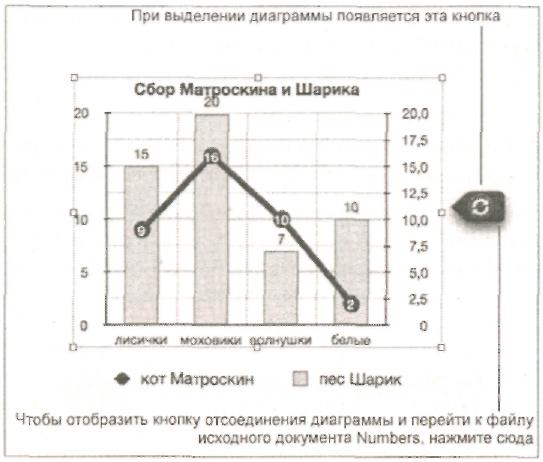
Рис. 3.35. Обновление связанной диаграммы
Замечание
Оба документа должны быть предварительно сохранены. А перед обновлением диаграммы не забудьте еще раз сохранить изменения в документе Numbers!
Из документа, содержащего связанную диаграмму, можно перейти к документу-источнику Numbers или разорвать связь. Для этого необходимо раскрыть кнопку, возникающую при выделении диаграммы, а затем нажать ссылку (для перехода к документу-источнику) или щелкнуть по кнопке Отсоединить (Unlink) (для разрыва связи).
Практическая работа со связанными диаграммами будет проводиться в разд. 6.9.
